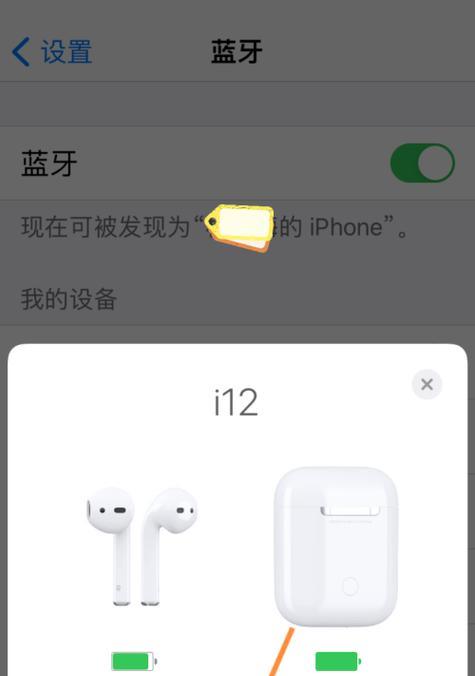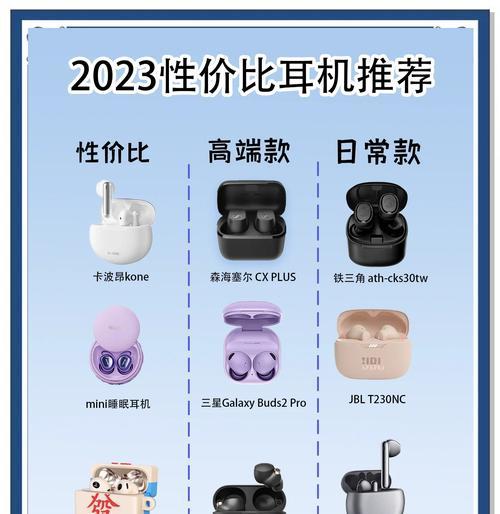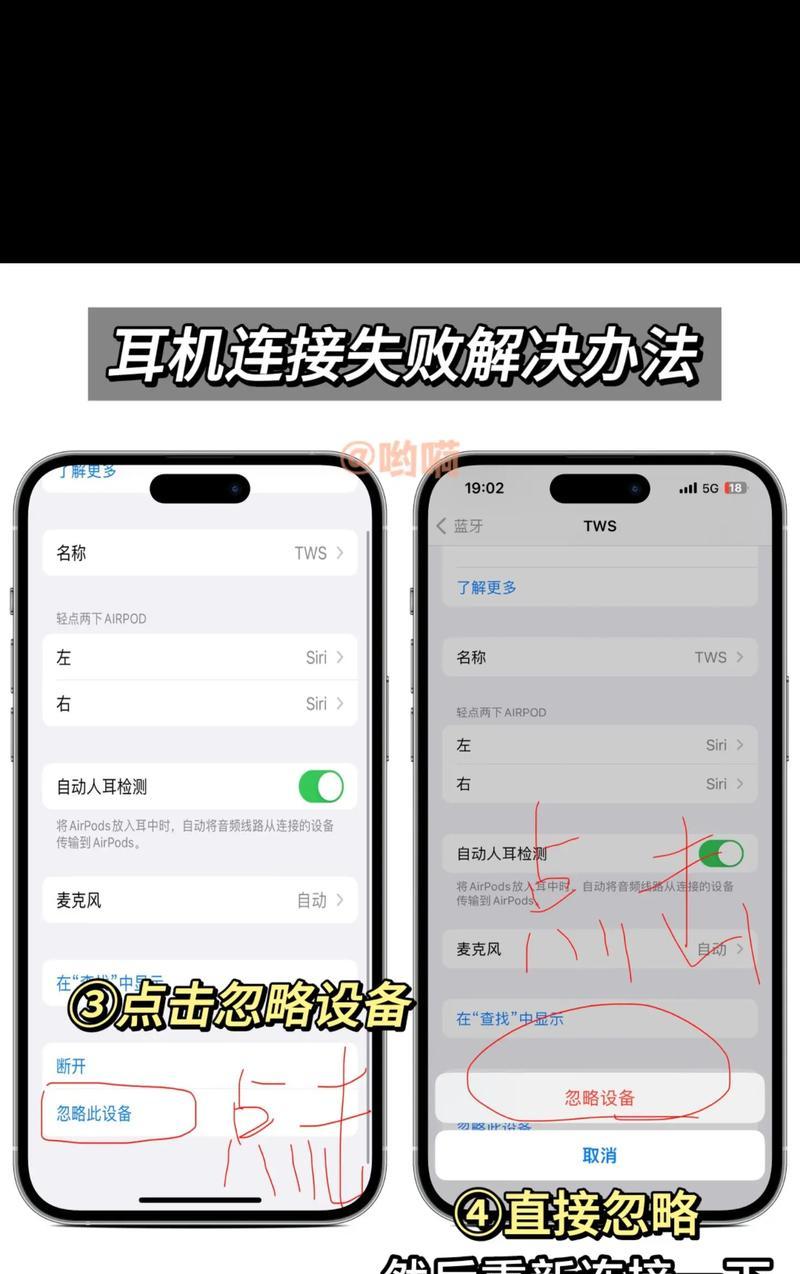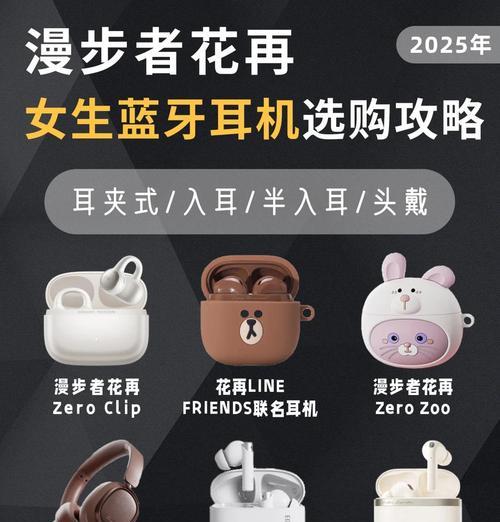电脑如何连接蓝牙耳机追剧?蓝牙连接失败怎么办?
- 电脑技巧
- 2025-06-17 10:28:01
- 24
在追求便携与高质量娱乐体验的今天,使用蓝牙耳机连接电脑追剧已经变得十分普遍。然而,很多用户在尝试连接时可能会遇到各种问题,比如蓝牙连接失败等,下面将一步步指导您如何成功连接电脑与蓝牙耳机,并解决可能出现的问题。
准备工作:确保你的设备支持蓝牙功能
在开始之前,请确认您的电脑和蓝牙耳机都支持蓝牙功能,且蓝牙功能已经开启。大多数现代电脑(包括Windows、macOS和ChromeOS系统)都内置了蓝牙适配器,而一些旧电脑可能需要额外的蓝牙适配器。

连接蓝牙耳机到电脑
1.开启蓝牙耳机
确保您的蓝牙耳机已充电,并处于可被发现模式。具体步骤通常如下:
长按耳机上的电源按钮直至指示灯开始闪烁。
若耳机配有专用的开关,请确保它处于“开”位置。
2.打开电脑的蓝牙设置
Windows系统:点击任务栏右下角的蓝牙图标,选择“添加蓝牙或其他设备”,然后选择“蓝牙”。
macOS系统:点击屏幕左上角的苹果菜单,选择“系统偏好设置”,然后点击“蓝牙”。
ChromeOS系统:点击系统托盘中的网络图标,选择蓝牙,然后点击“添加设备”。
3.连接耳机
在电脑的蓝牙设备列表中找到您的蓝牙耳机名称,点击它进行配对,通常耳机此时会发出提示音,表示正在配对。成功配对后,您应该能够在列表中看到耳机已连接。
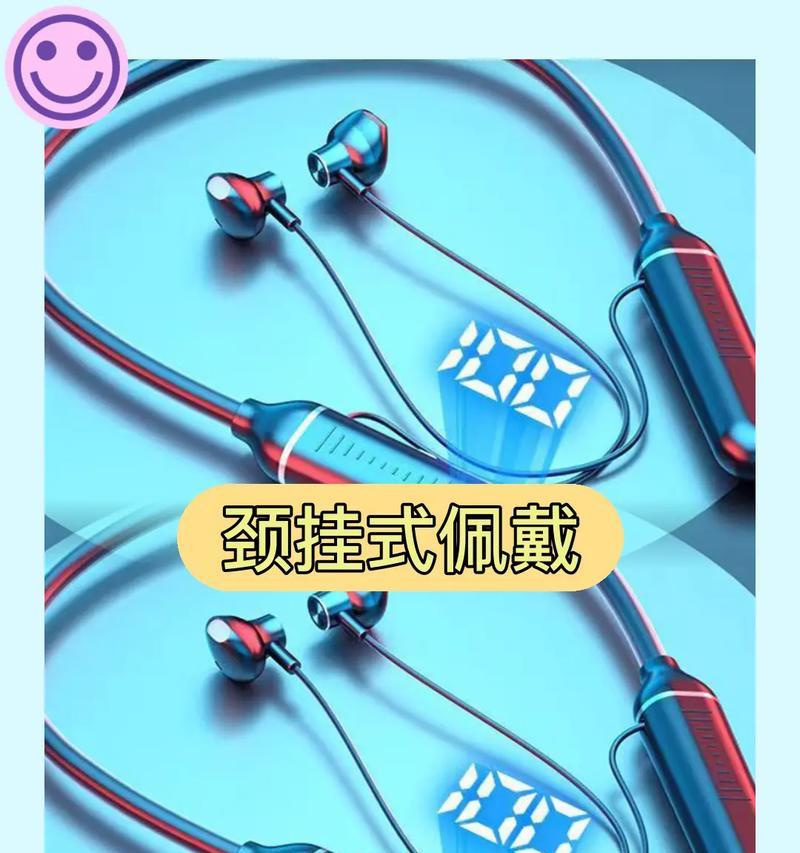
解决蓝牙连接失败的问题
如果您在连接过程中遇到问题,请尝试以下方法:
检查蓝牙耳机是否与电脑兼容
一些蓝牙耳机可能与某些电脑不完全兼容。请查阅耳机和电脑的用户手册或官方网站上的兼容性列表。
更新蓝牙驱动程序
过时的蓝牙驱动程序可能会导致连接问题。确保您的电脑蓝牙驱动程序是最新版本。
Windows系统:右键点击“此电脑”图标,选择“管理”→“设备管理器”→“蓝牙”,右键点击您的蓝牙适配器,选择“更新驱动程序”。
macOS系统:通常macOS系统会自动更新驱动程序,您可以通过“系统偏好设置”→“软件更新”查看是否有可用更新。
ChromeOS系统:ChromeOS通常会在系统更新中包含最新的驱动程序,您可以通过“设置”→“关于ChromeOS”查看更新。
关闭其他无线设备
其他无线设备可能会干扰蓝牙连接,尝试关闭无线鼠标、键盘或Wi-Fi网络,看是否能改善连接情况。
重置蓝牙适配器
如果以上方法均无效,尝试在电脑上重置蓝牙适配器。具体步骤可能因操作系统而异,通常需要在设备管理器或系统偏好设置中找到蓝牙适配器并执行“卸载设备”操作,然后重启电脑并重新进行设备搜索。
检查耳机的连接状态
有时候,问题可能出在耳机端。尝试将耳机与另一台设备连接,以验证耳机功能是否正常。
忘记已配对的设备
在电脑的蓝牙设置中“忘记”或“移除”已配对的设备,然后重新搜索并配对,有时可以解决连接问题。
联系技术支持
若问题依旧无法解决,建议联系耳机制造商或电脑制造商的技术支持部门。
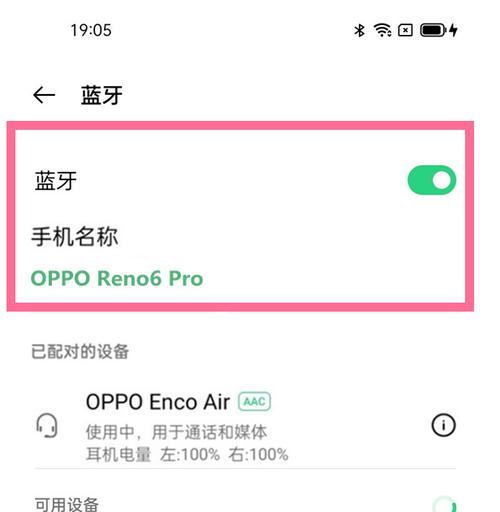
追剧体验:提升连接后的使用感受
成功连接蓝牙耳机后,您可以通过调整电脑声音设置来获得更好的追剧体验。开启电脑的杜比全景声功能,或根据个人喜好调整均衡器设置。
连接蓝牙耳机到电脑并非复杂,但遵循正确步骤和注意事项至关重要。一旦连接成功,您便可以在不受线缆束缚的情况下,享受高质量的音频体验。如遇连接失败,上述提供的解决方法希望能助您一臂之力。通过细心排查和调整,相信您很快就能顺畅地使用蓝牙耳机在电脑上观看喜欢的电视剧或电影了。
版权声明:本文内容由互联网用户自发贡献,该文观点仅代表作者本人。本站仅提供信息存储空间服务,不拥有所有权,不承担相关法律责任。如发现本站有涉嫌抄袭侵权/违法违规的内容, 请发送邮件至 3561739510@qq.com 举报,一经查实,本站将立刻删除。!
本文链接:https://www.ccffcc.com/article-11223-1.html